Notionで付属音源のダウンロードとソフトウェアでの音源フォルダの指定方法(その2)
===(この記事でやること)===
①Notion音源のダウンロード
======================
【音源インストーラーのダウンロード】
・「Bundled Keyboards and More」をクリック
・「名前を付けて保存」のウィンドウが開きますので、保存先を指定し、開く→保存をクリックします。(私は、保存先のボリュームFドライブにNotionというフォルダを新規作成し、こちらに保存しました。)

・ダウンロードが終わるまでしばらく待ちます。
・ダウンロードが終わったら、インストールを行います。
・ダウンロードした「NotionBundledKeyboards.exe」をダブルクリックします。

音源データのダウンロード先を指定する下記のウィンドウが表示されます。インストール先フォルダはデフォルト指定となっていますので、先程ボリュームFに作成した「Notionフォルダ」を指定します。
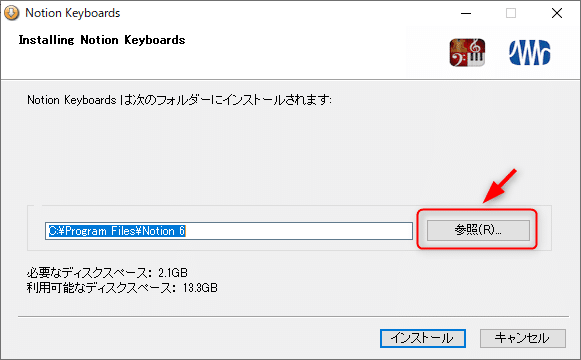
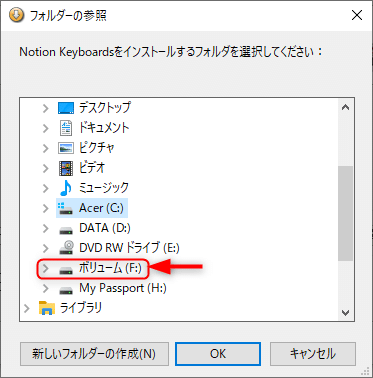
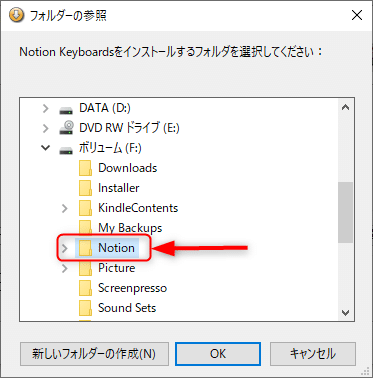
「Notionフォルダ」を選んだら、「OK」をクリックします。
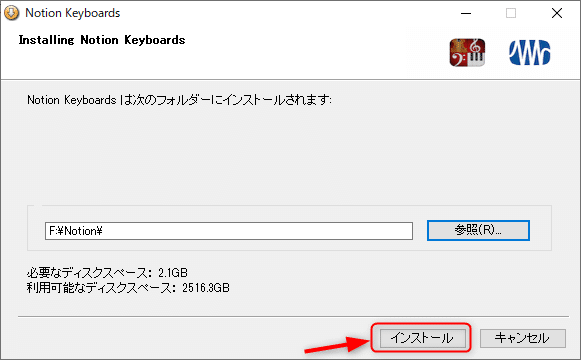
インストール先が指定したフォルダになっていることを確認し、「インストール」をクリック。インストールが始まります。そのまま待機し、下記の画面が表示されれば、インストールは完了です。「OK」をクリックします。
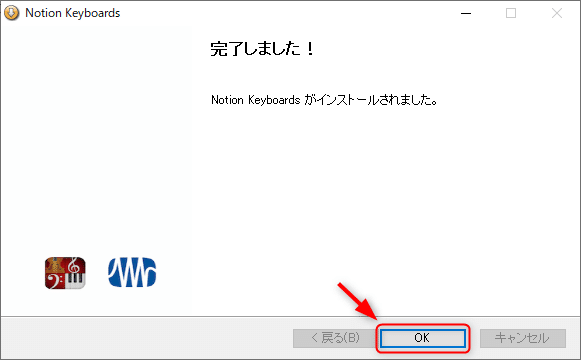
ここまでで、音源データを任意ドライブのフォルダにダウンロード出来ました。次の記事では、ダウンロードした音源をNotion6で利用する設定を行います。
(その3に続く)
